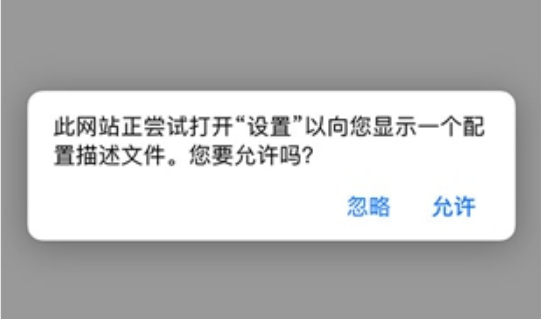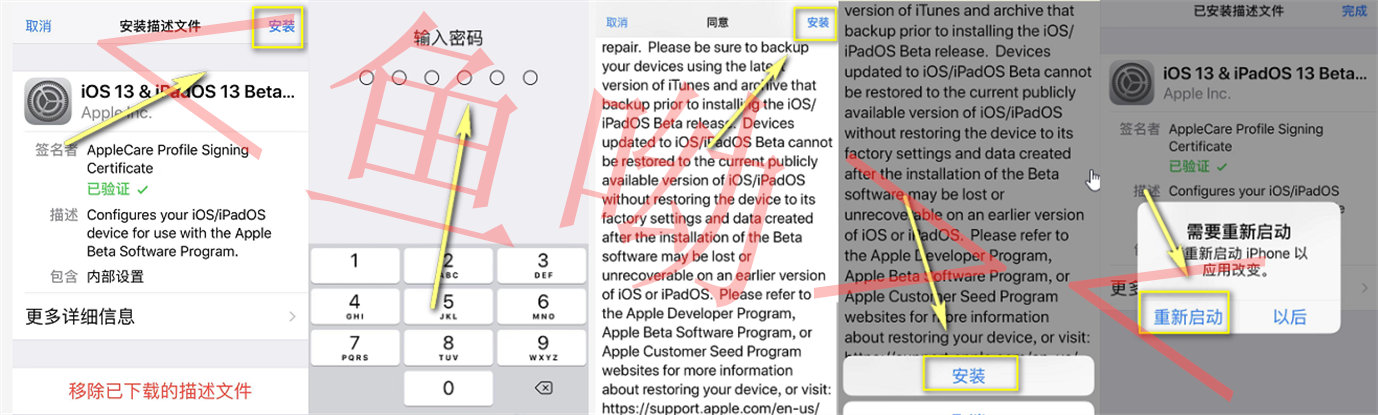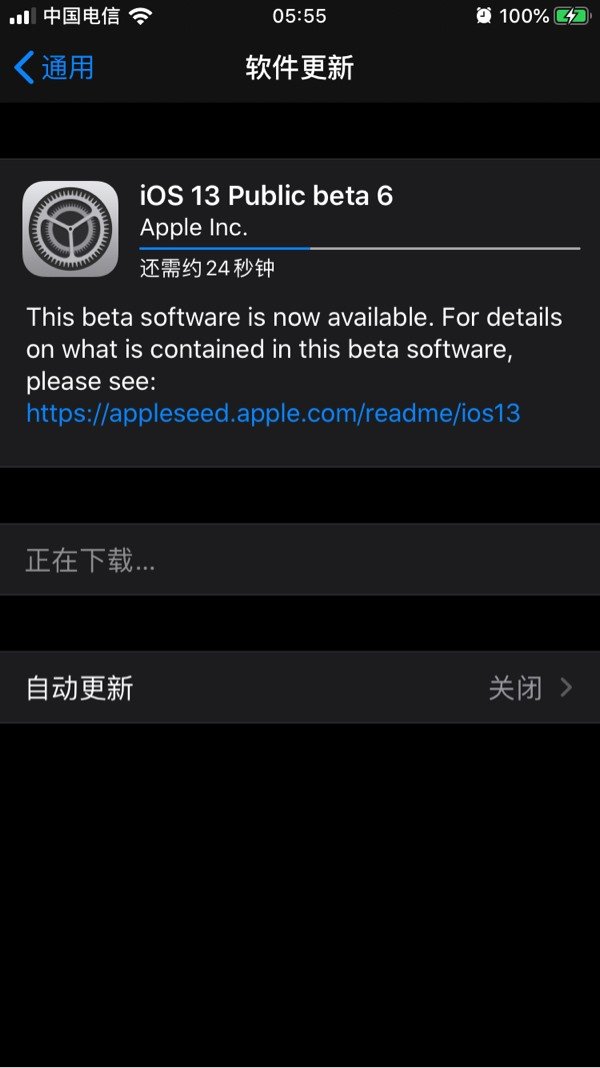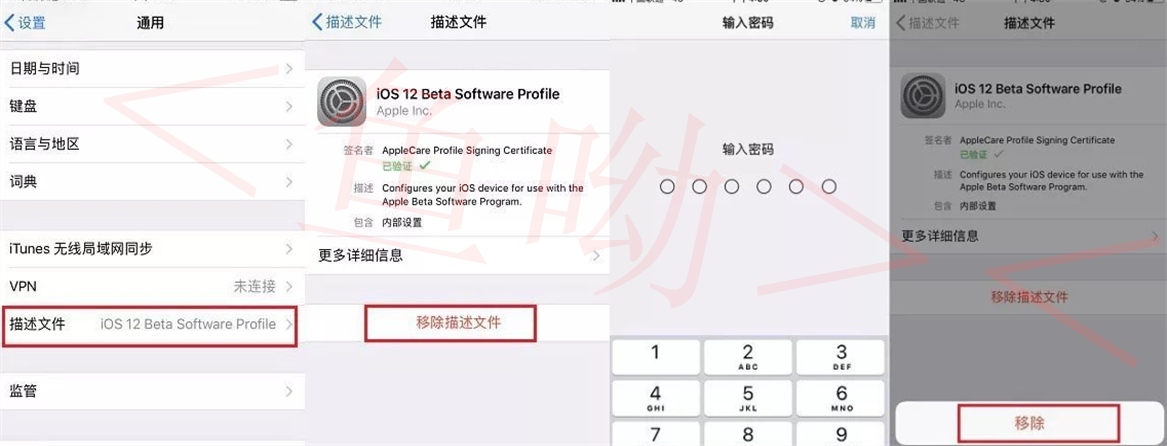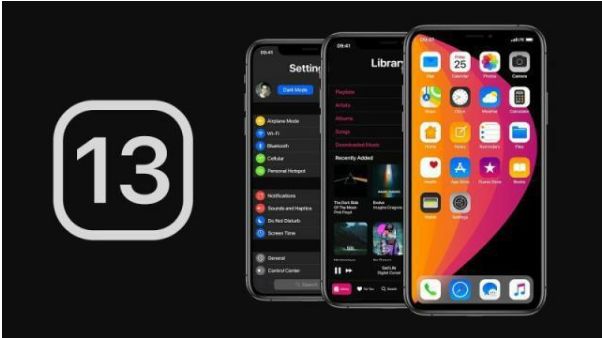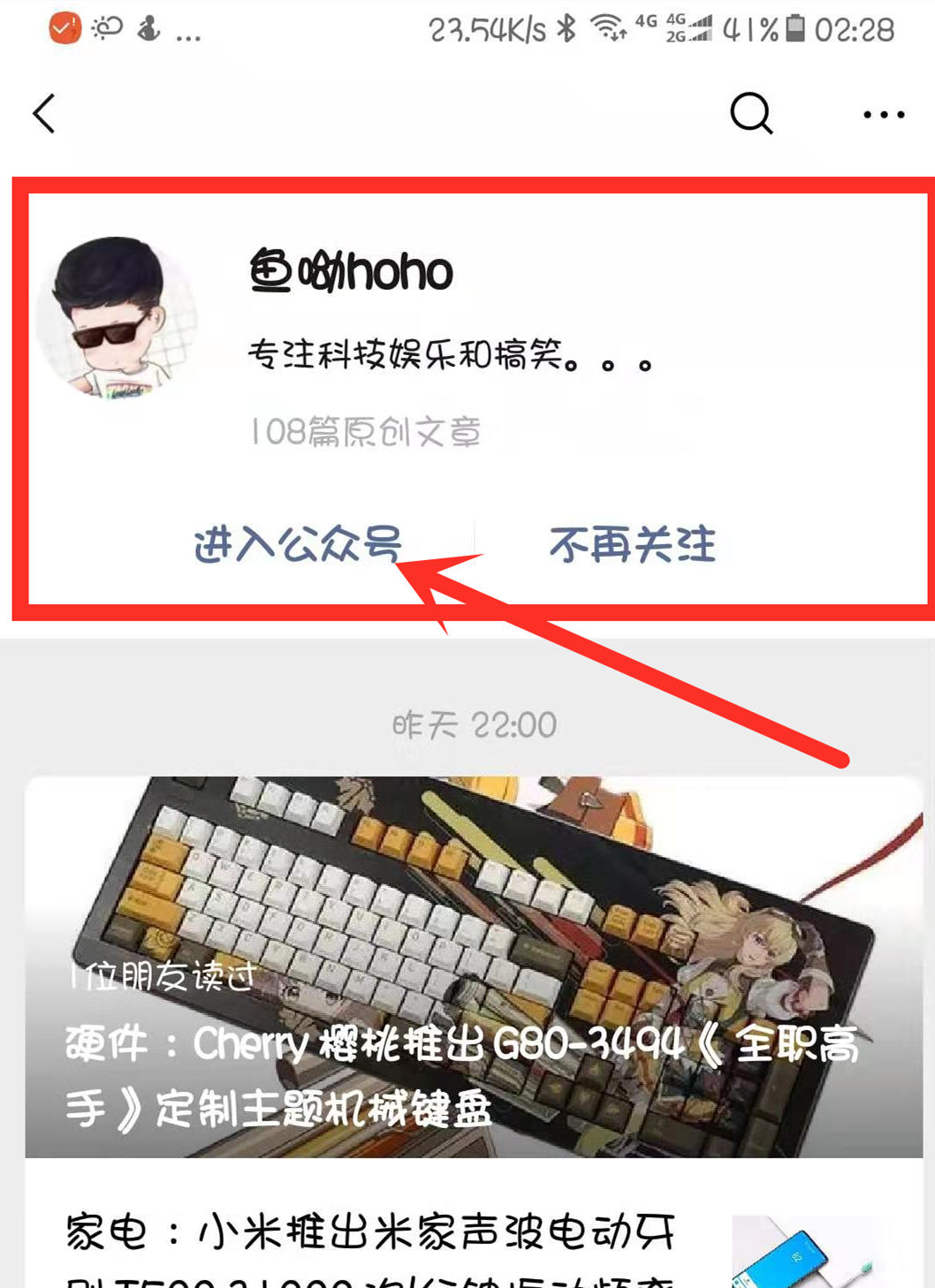科普篇:苹果iOS描述文件的使用攻略,附iOS描述文件大全 |
您所在的位置:网站首页 › 苹果手机设置中怎么查看描述文件 › 科普篇:苹果iOS描述文件的使用攻略,附iOS描述文件大全 |
科普篇:苹果iOS描述文件的使用攻略,附iOS描述文件大全
|
通常我们下载好了描述文件后,我们可以借助描述文件将已经设置和授权过的信息直接载入到我们的苹果设备中,这些设备包括iPhone(iOS)、iPad(iPadOS)、iPod touch(iOS)、Apple TV(TVOS)、Mac电脑(MacOS Catalina)。而设置和授权信息包括:设备安全性策略、访问限制、WiFi设置、专用网络配置、日历、邮件、账户等等。
三、描述文件要怎么使用?(重点来了!) 由于描述文件类型比较多,我们展开一个一个来讲!(注意以下是教程部分了哦!) 1.开发者预览版、公测版描述文件安装和使用方法:↓ ①用Safari浏览器打开鱼呦提供给大家的描述文件下载地址。(文章结尾鱼呦会提供描述文件大全)
②在弹出的对话框中选择允许的选项
③点击设置界面右上角的安装,输入密码,之后一直点击对话框中的安装,最后再重启设备。
④设备重启完成之后,在设置界面中选择通用,然后进入软件更新,这样就可以检测到iOS最新的开发者预览版或公测版的更新提示了。
提醒:其实iOS的系统里面正式版的稳定性和安全性都是最高的,但是我们都有好奇心和求知的欲望,造成很多人都想第一时间体验最新系统和最新功能。所以很多小伙伴都会都会选择使用描述文件来更新iOS最新的开发者预览版或公测版。 其实苹果公司的这些Beta系统版本是专门为开发者准备的,主要是为了收集该系统的第一时间的体验感受和反馈,而这些描述文件正常也是需要到开发者网站进行注册才会获取到,不过由于描述文件具有提取和传播的特点,所以就算不是开发者只要有相应的描述文件也是可以进行更新的。
虽然使用苹果的iPhone、iPad、iPod touch的小伙伴都可以利用描述文件来体验最新版本的Beta版系统,不过这里鱼呦也提醒下各位小伙伴,一般我们下载好了描述文件并更新后,后续Bate系统的推送我们依然会接收到,因为描述文件就相当于我们开发者身份证一样。所以以后不用再因为要更新新的Beta系统下载任何其他的描述文件了哦!而鱼呦每次iOS系统更新文章结尾放置的描述文件之前有下过的小伙伴不需要重新在下载了哦!(除非描述文件过期了,文章结尾会细说) 2.屏蔽iOS更新检查的描述文件使用方法:↓ ①.用Safari浏览器打开鱼呦提供给大家的描述文件下载地址。(文章结尾鱼呦会提供描述文件大全)
②在弹出的对话框中选择允许的选项
③点击设置界面右上角的安装,输入密码,之后一直点击对话框中的安装,最后再按照提示重启设备。
④.设备重启完成之后就安装完成了,这是桌面会出现一个叫做Feedback(开发者反馈使用)的APP,将这个APP直接放置到不常用的文件夹中就可以了。之后你的设备就不会再接收到任何的系统更新的请求了。 四、撤除方法(这也是重点哦!)↓ 很多小伙伴可能在使用描述文件更新最新Beta系统或者屏蔽系统更新提示后后悔了,想让自己的设备恢复到正常的状态,也就是正常只接收iOS正式版的系统和恢复iOS系统更新请求。下面就是恢复的方法。 撤除方法:设置→通用→描述文件与设备管理→打开后结尾名字为beta Software Profile(例如:tvOS11 beta Software Profile)的文件删除就行了。
最后总结(含重点提示):下载好了描述文件的小伙伴也要注意其实每个描述文件也是会到期的。不过不需要太担心,鱼呦这里会在尽最快的速度更新最新的描述文件。(鱼呦每篇苹果系统更新的文章结尾都会放最新的描述文件哦!)。 还有小伙伴可能会问安装了描述文件过期了怎么办?方法也很简单,你可以先按照上面的撤除方法删除点你已经安装的不起作用的过期描述文件,然后再重新下载安装新更新的描述文件就可以了。 此外关于如何DIY自己需要的描述文件鱼呦这里就不说了,用处也不是很大。最后的最后鱼呦还是要提醒各位小伙伴“谨慎更新!”毕竟Beta版本的系统稳定性和安全性是远远不如正式版的系统的。
描述文件获取方法:关注微信公众号“鱼呦hoho”,发送内容“苹果描述文件”,就能获取到iOS13/iPadOS13公开测试版(更新于209年6月25日)、开发者预览版(更新于2019年6月25日)描述文件及屏蔽iOS更新检查提醒的描述文件(更新于2019年3月2号)。
最后该文章为免费的教程文章,各位小伙伴可以收藏起来,随时查看! 本文《科普篇:苹果iOS描述文件的使用攻略,附iOS描述文件大全》为“鱼呦hoho”原创写作,关注及订阅获取更多文章资讯。返回搜狐,查看更多 |
【本文地址】
今日新闻 |
推荐新闻 |